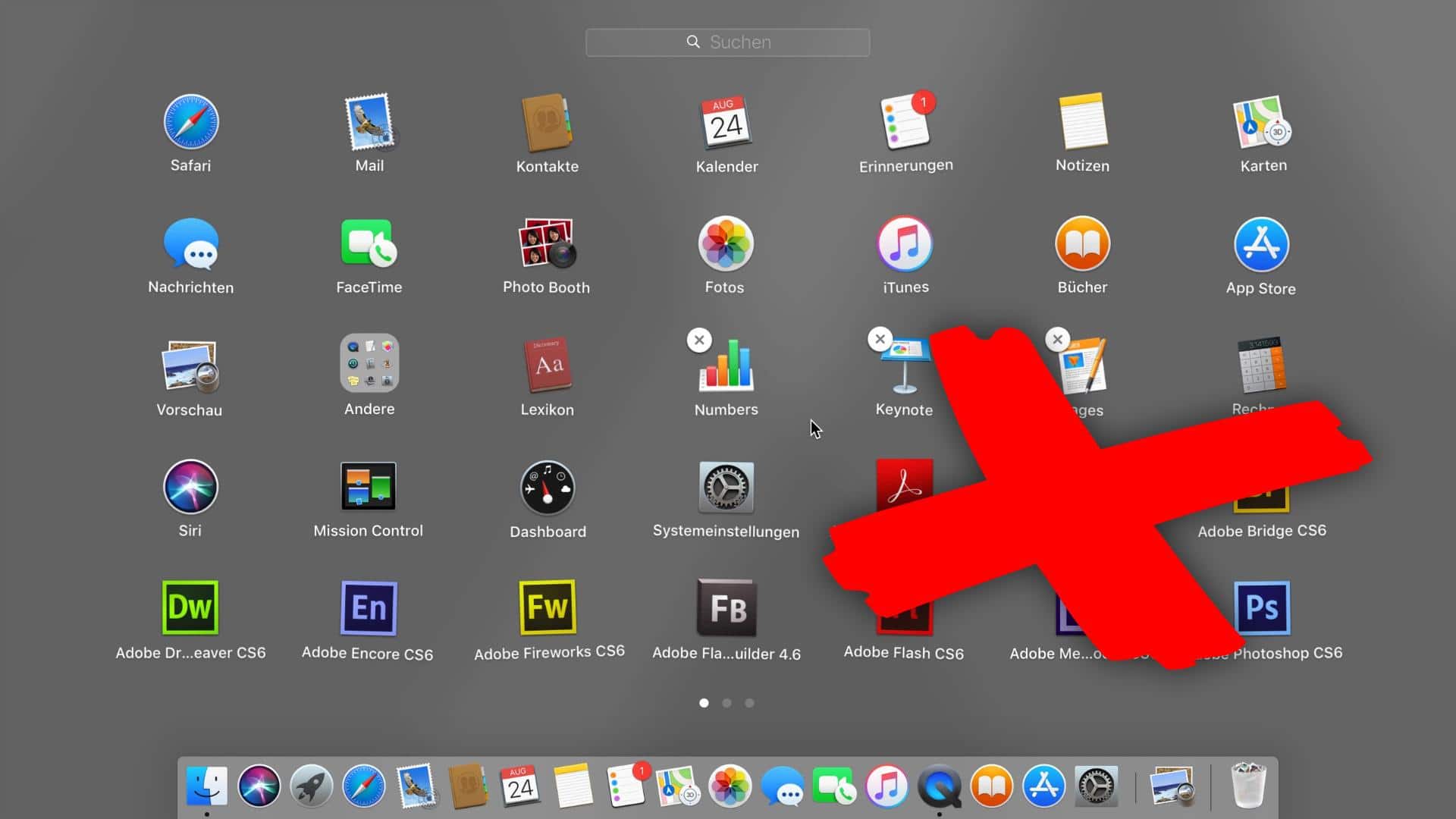Деинсталирайте неизползваните програми и приложения от вашия Mac или MacBook, за да освободите място на твърдия диск. Лесно е да го направите, дори без допълнителен софтуер. Ще ви покажем как работи тук.
Деинсталиране на приложения в macOS X
За да премахнете софтуер, който не сте изтеглили от Mac App Store, следвайте следните стъпки:
- Отворете „Finder“ и изберете името на вашия Mac или MacBook от лявата лента с менюта.
- Щракнете върху вътрешния твърд диск на компютъра. По подразбиране това е името „Macintosh HD“.
- Изберете подпапка „Приложения“. Там ще видите всички инсталирани програми.
- Приплъзнете и пуснете програмата или папката с програмата в кошчето за боклук в док станцията. Това ще деинсталира програмата.
- След това щракнете върху кошчето с два пръста и изберете „Empty Recycle Bin“ (Изпразни кошчето), за да освободите окончателно мястото за съхранение.
Отстраняване на приложения от Mac или MacBook
Отстраняване на приложения от Mac App Store чрез Launchpad, подобно на iOS. Ето как работи:
- Отворете стартовия панел, като натиснете клавиша „F4“.
- Задръжте натиснат бутона „alt“. В горния ляв ъгъл на всяко приложение ще се появи малко кръстче, а иконите ще започнат да се движат.
- Щракнете върху кръстчето с мишката и потвърдете, като щракнете върху „Delete“, за да премахнете съответното приложение.
Изтриване на приложения за Mac чрез инструмент за деинсталиране
Приложенията оставят следи във вашия Mac, дори ако сте ги изтрили. За да премахнете напълно дадено приложение, трябва ръчно да потърсите и изтриете всички помощни файлове. По-лесно е да премахнете следите с помощта на програма за деинсталиране. Безплатно решение е „AppCleaner“.
Инсталирайте „AppCleaner“ и стартирайте програмата.
Отидете в раздела „Програми“ и поставете отметка пред всяка програма, която искате да изтриете. След това кликнете върху „Търсене“.
„AppCleaner“ открива всички свързани файлове и ги показва в списък. Кликнете върху „Изтриване“, за да премахнете програмата и всички нейни файлове.